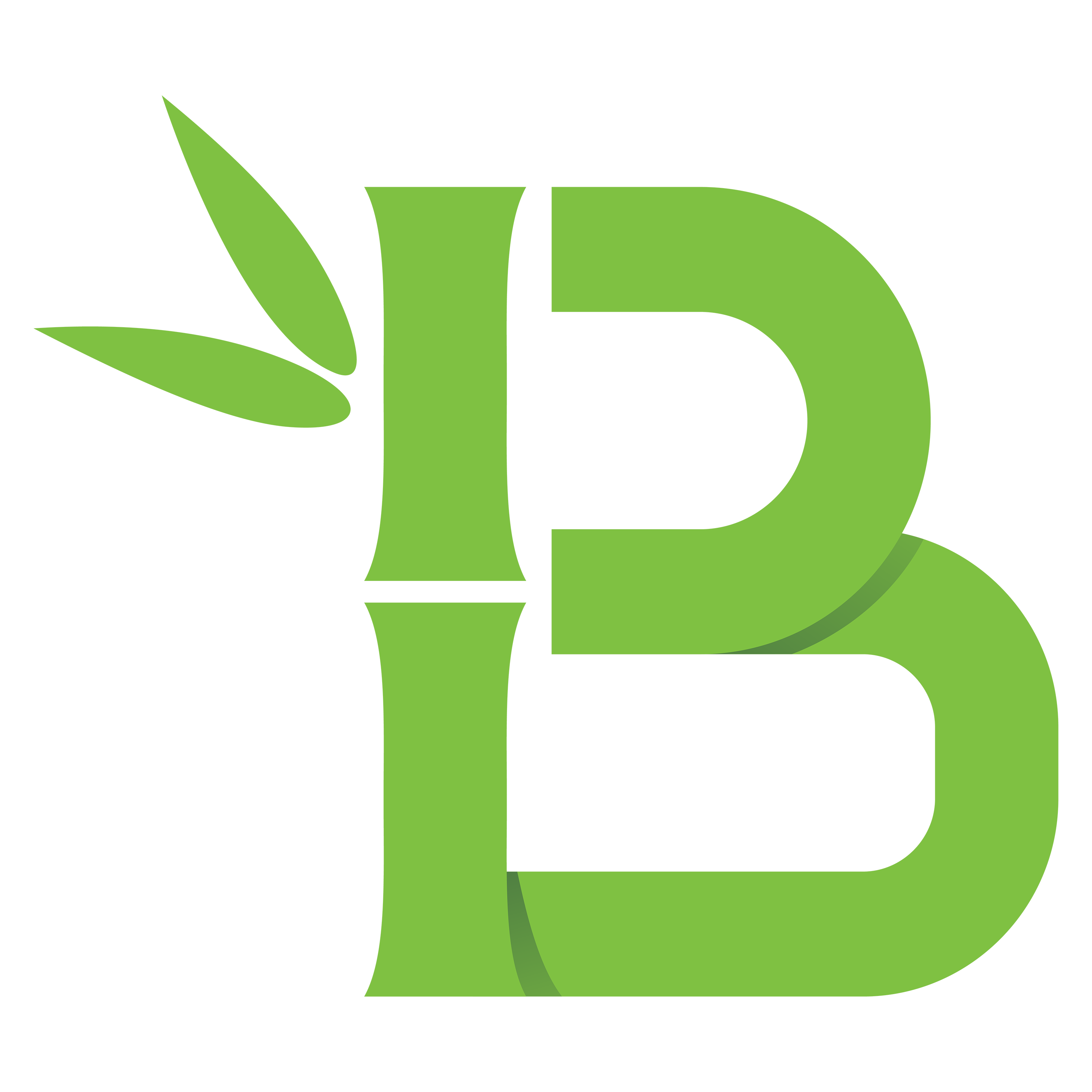Word là một công cụ hữu ích mà bất cứ giáo viên và học sinh nào cũng đều sử dụng trong các môn học. Vậy bạn đã biết cách viết kí hiệu toán học trong word hay chưa? Trong bài viết này, chúng ta sẽ cùng tìm hiểu 7 cách viết kí hiệu toán học trong word đơn giản và nhanh chóng mà bất kỳ ai cũng có thể thực hiện được.
Các ký hiệu toán học trong word
Trước khi tìm hiểu những cách viết kí hiệu toán học trong word, bạn cần phải nắm rõ các kí hiệu toán học có sẵn trong word. Sau đây là bộ kí hiệu mà bạn có thể tham khảo:
| Bộ kí hiệu | Tập con | Định nghĩa |
| Toán học cơ bản | Không có | Các ký hiệu toán học thường được sử dụng, chẳng hạn như > và < |
| Chữ cái Hy Lạp | Chữ thường | Chữ thường từ bảng chữ cái Hy Lạp |
| Chữ hoa | Chữ hoa từ bảng chữ cái Hy Lạp | |
| Ký hiệu giống chữ cái | Không có | Các ký hiệu giống với chữ cái |
| Toán tử | Toán tử nhị phân thường gặp | Các ký hiệu thực hiện phép tính trên hai số, như + và ÷ |
| Toán tử quan hệ thường gặp | Ký hiệu biểu diễn mối quan hệ giữa hai biểu thức, như = và ~ | |
| Toán tử N nguyên cơ bản | Các toán tử hoạt động trên nhiều loại biến hoặc số hạng | |
| Toán tử nhị phân nâng cao | Các ký hiệu bổ sung thực hiện phép tính trên hai số | |
| Toán tử quan hệ nâng cao | Ký hiệu bổ sung biểu diễn mối quan hệ giữa hai biểu thức | |
| Mũi tên | Không có | Ký hiệu chỉ hướng |
| Quan hệ Phủ định | Không có | Ký hiệu biểu diễn mối quan hệ phủ định |
| Tập lệnh | Tập lệnh | Kiểu chữ tập lệnh toán học |
| Chữ in Đức cổ | Kiểu chữ in Đức cổ toán học | |
| Gạch kép | Kiểu chữ gạch kép toán học | |
| Hình học | Không có | Ký hiệu hình học thường được sử dụng |
Chèn công thức toán học với Equation
Có rất nhiều cách viết kí hiệu toán học trong word. Cách đầu tiên và cũng là cách đơn giản nhất chính là chèn công thức toán học với Equation. Đây là tập hợp các kí hiệu đã có sẵn trong word, bạn chỉ cần lựa chọn những kí hiệu mình muốn thêm vào văn bản là được.
Để sử dụng Equation, bạn hãy thực hiện theo các bước sau:
- Bước 1: Mở word trên máy tính. Trên thanh công cụ, bạn click vào Insert, sau đó nhấn vào mũi tên ở bên dưới Equation.
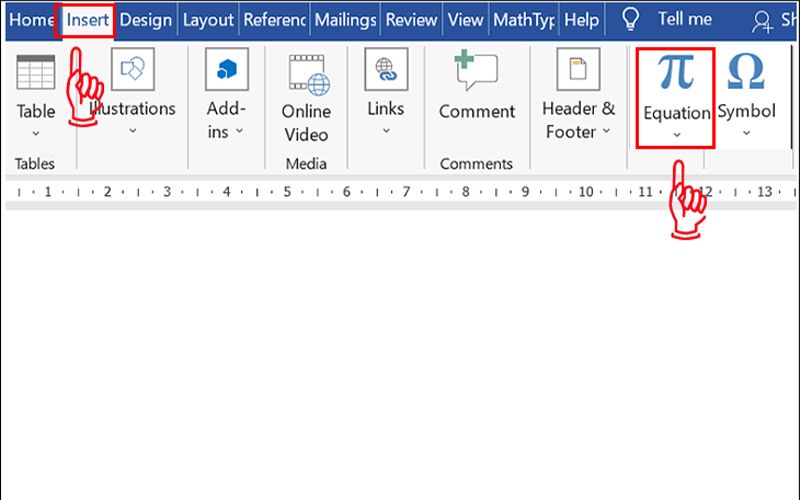
- Bước 2: Bạn hãy lựa chọn mẫu công thức mà mình muốn chèn vào văn bản.
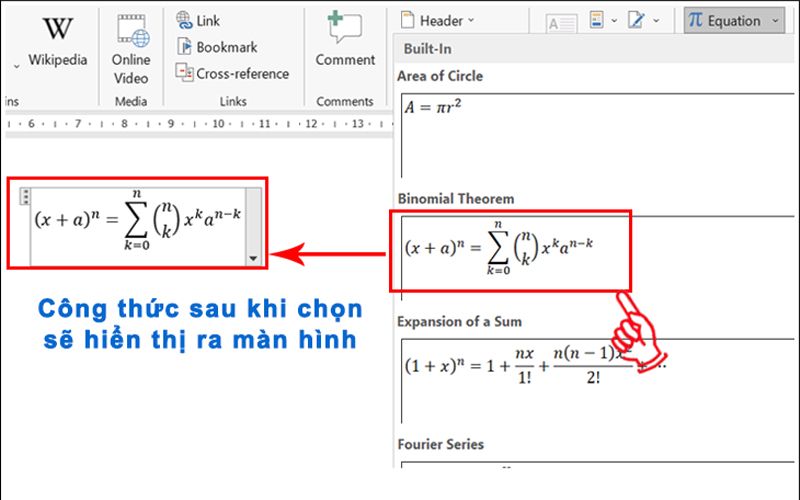
- Bước 3: Sau khi đã chọn được công thức, bạn chỉ cần thay số liệu để cho ra công thức toán học theo ý muốn. Như vậy là bạn đã viết được kí hiệu toán học vô cùng đơn giản chỉ bằng Equation.
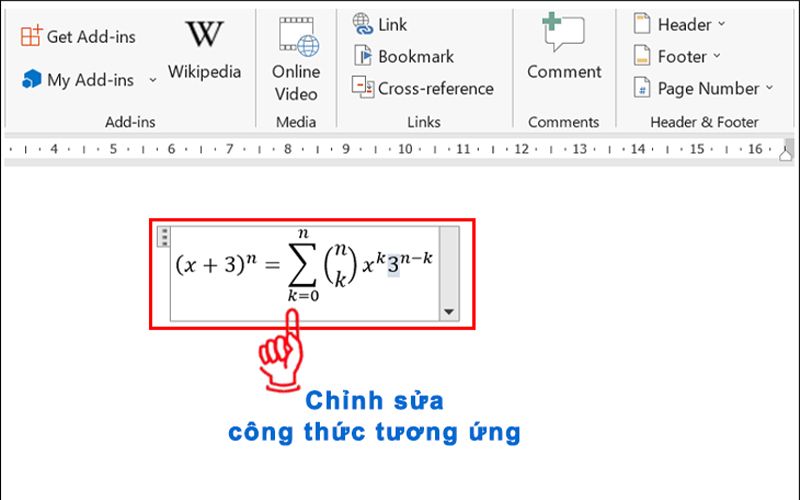
Sử dụng Ink Equation để viết công thức toán học trong Word
Có một cách viết kí hiệu toán học trong word cũng tương tự như Equation, đó là sử dụng công cụ Ink Equation. Cách thực hiện cũng vô cùng đơn giản:
- Bước 1: Mở word, sau đó click vào Insert trên thanh công cụ. Chọn mũi tên ở bên dưới Equation. Tiếp đến, bạn chọn Ink Equation.
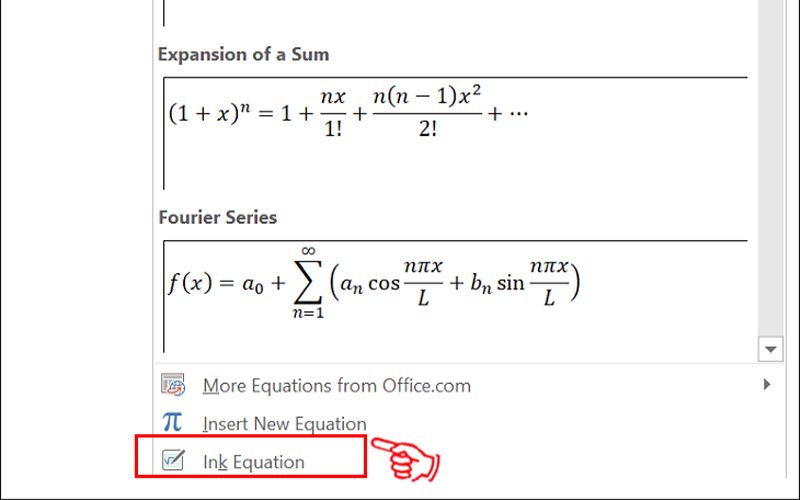
- Bước 2: Màn hình sẽ xuất hiện giao diện như dưới đây. Bạn hãy nhấn vào Write, rồi dùng chuột để viết công thức toán học vào ô trống.
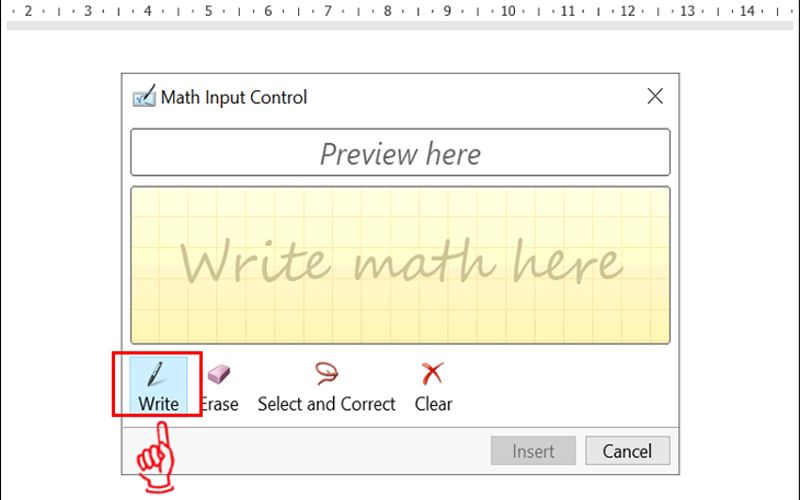
- Bước 3: Sau khi đã viết xong công thức, bạn chỉ cần click vào Insert để chèn công thức vào word.
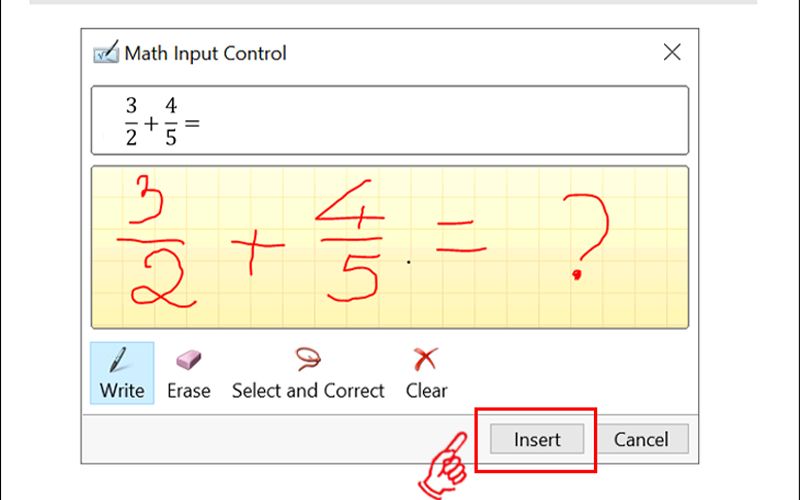
Cách dùng MathType trên Word
Ngoài cách sử dụng những công cụ đã có sẵn để chèn công thức toán học vào word, bạn cũng có thể tải các phần mềm để sử dụng. Một trong những phần mềm viết kí hiệu toán học trong word đơn giản và phổ biến nhất hiện nay là MathType. Cách dùng ứng dụng này như sau:
- Bước 1: Bạn truy cập vào đường link wiris.com/en/mathtype để tải MathType về máy tính.
- Bước 2: Truy cập vào thư mục vừa tải và chọn MathPage.
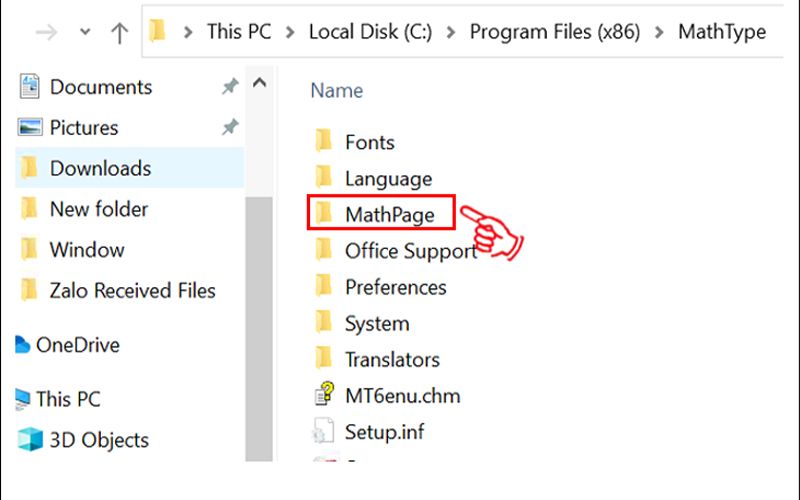
- Bước 3: Bạn hãy mở thư mục 64 và copy file MathPage.wll.
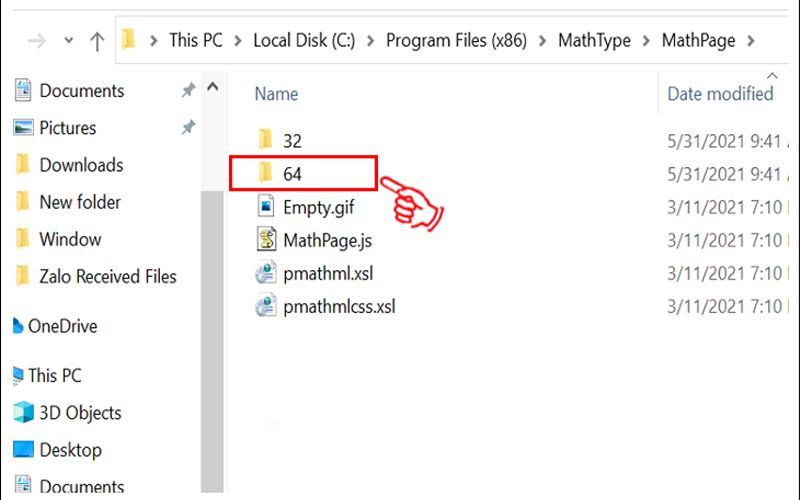
- Bước 4: Tiếp theo, bạn hãy tìm thư mục cài đặt bộ Office trên máy tính, sau đó dán file MathPage.wll vào.
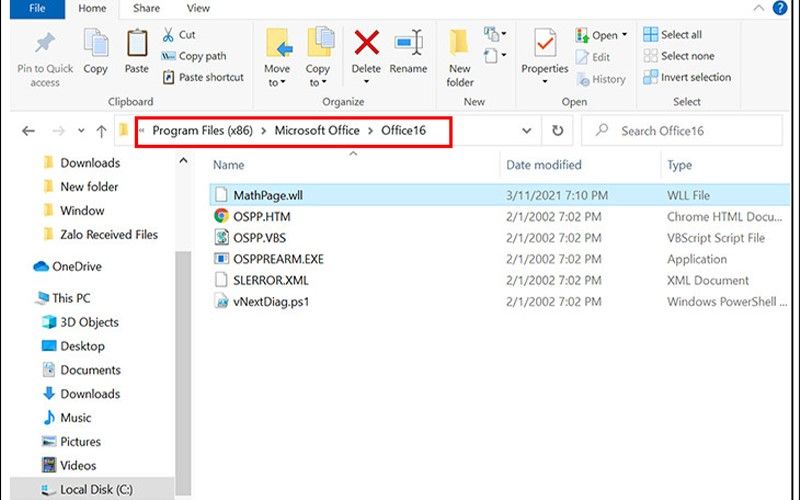
- Bước 5: Sau khi đã hoàn tất cài đặt, bạn hãy mở word lên, rồi nhấn vào MathType trên thanh công cụ.
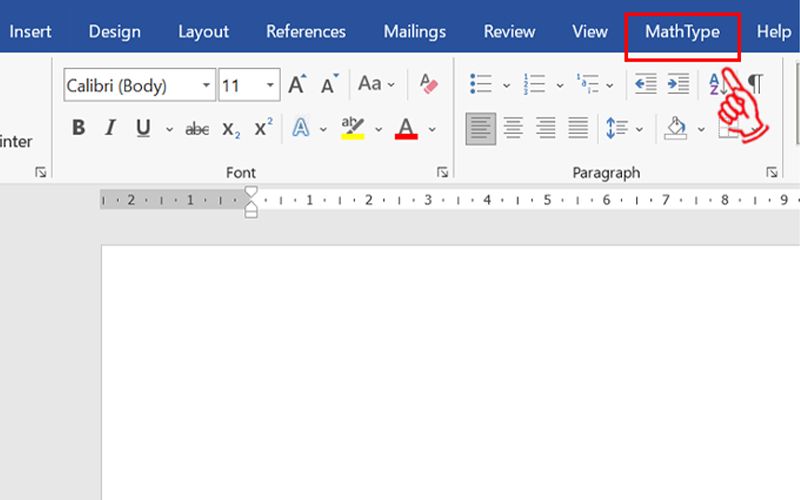
- Bước 6: Bạn click vào Inline.
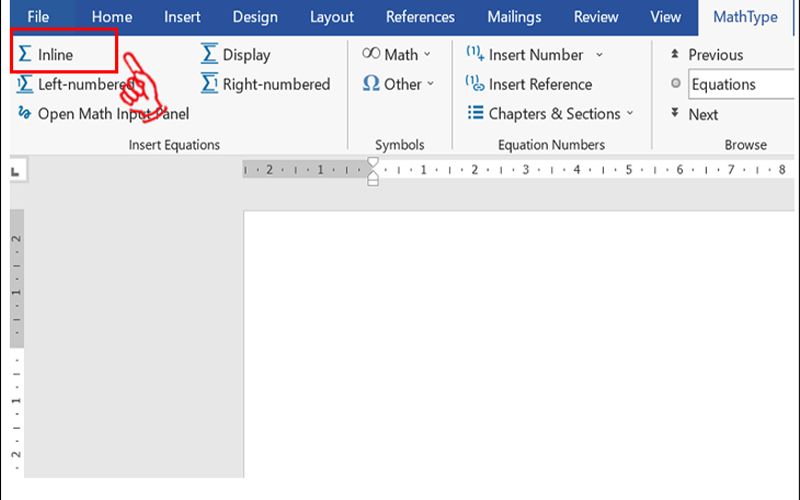
- Bước 7: Bạn hãy lựa chọn công thức phù hợp, copy rồi dán công thức đó vào word.
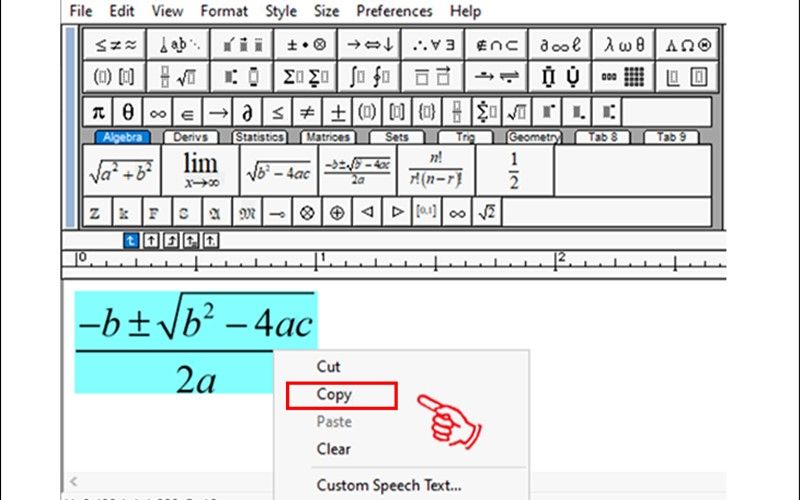
Cách dùng MathMagic trên Word
Ngoài những cách trên, bạn cũng có thể thử cách viết kí hiệu toán học trong word bằng MathMagic. Công cụ này cũng tương tự như MathType và bạn cần phải download về máy tính để sử dụng. Bạn cần thực hiện theo các bước sau đây:
- Bước 1: Truy cập vào mathmagic.com/product để tải MathMagic về máy tính.
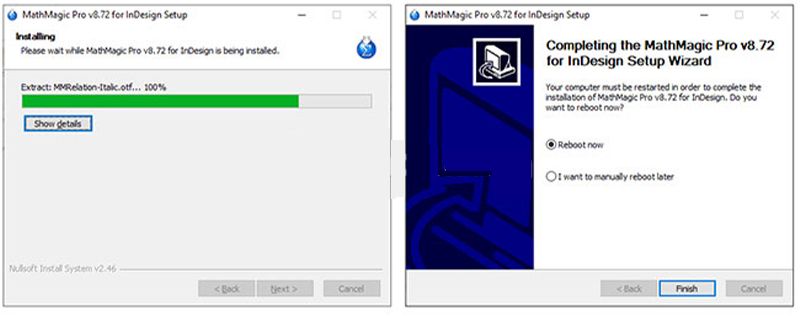
- Bước 2: Click đúp chuột vào file MathMagic vừa tải để bắt đầu cài đặt phần mềm.
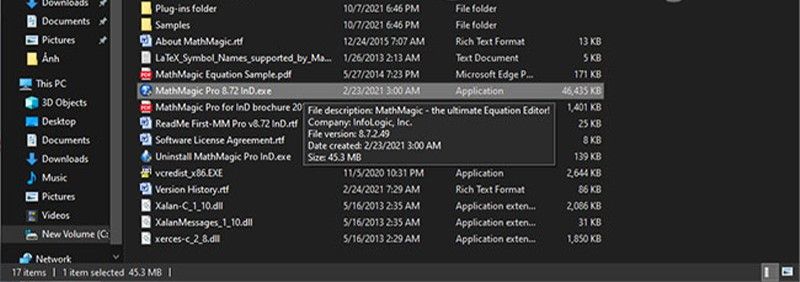
- Bước 3: Mở giao diện phần mềm MathMagic.
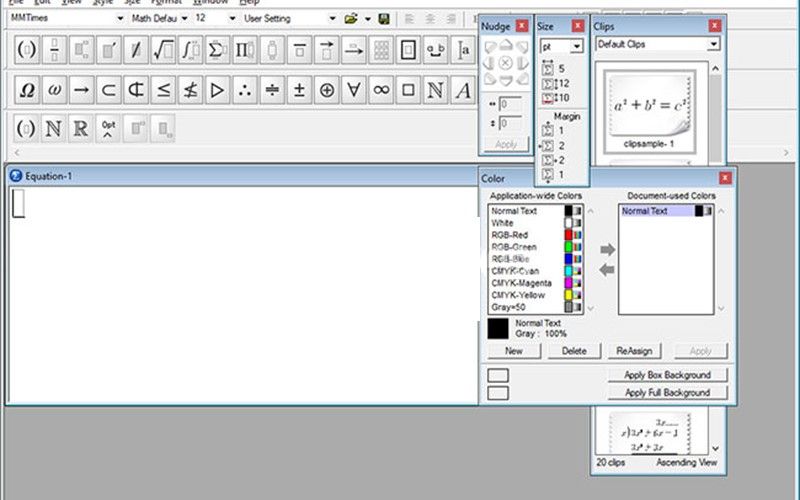
- Bước 4: Tiếp đến, bạn hãy nhập công thức toán học mà bạn muốn chèn vào word, sao đó copy công thức vừa viết.
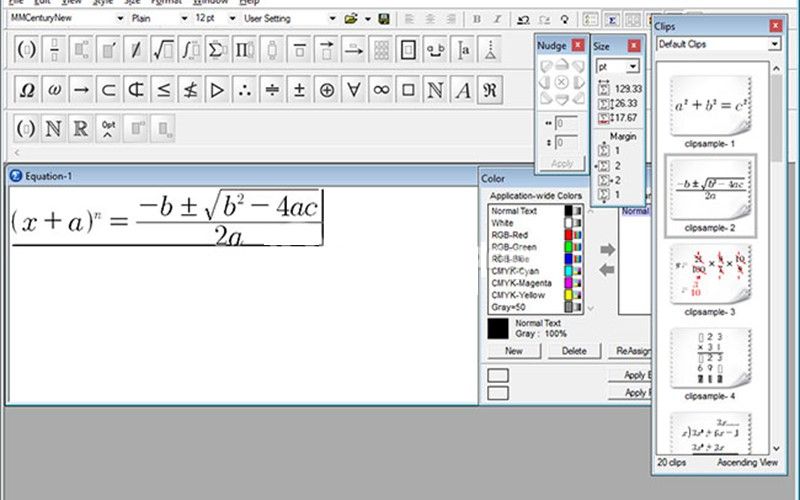
- Bước 5: Bước cuối cùng, bạn chỉ cần dán công thức vừa nhập vào word.
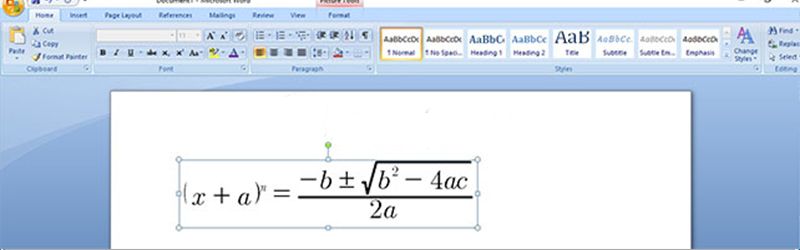
Viết công thức toán học với MathCast
Sử dụng MathCast cũng là một cách viết kí hiệu toán học trong word nhanh chóng và hiệu quả. Các bước để viết công thức toán học với MathCast là:
- Bước 1: Bạn nhấn vào đường link mathcast.en.softonic.com/ để tải MathCast. Sau đó tiến hành cài đặt trên máy tính.
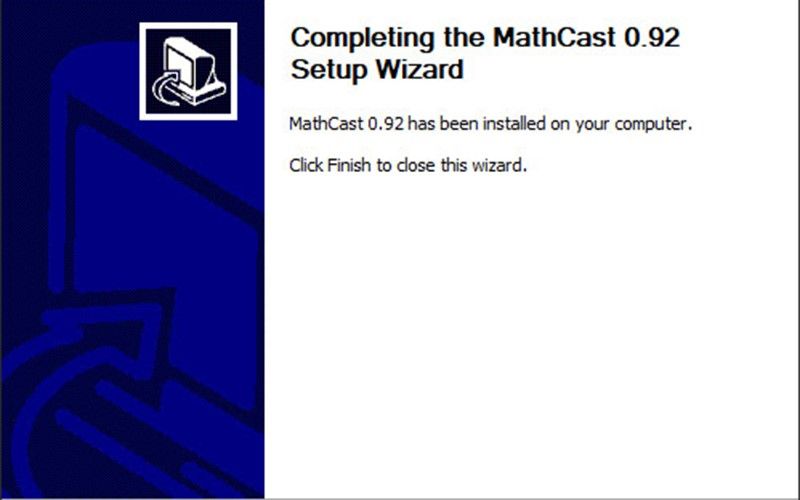
- Bước 2: Click đúp chuột vào biểu tượng MathCast trên màn hình để mở phần mềm.
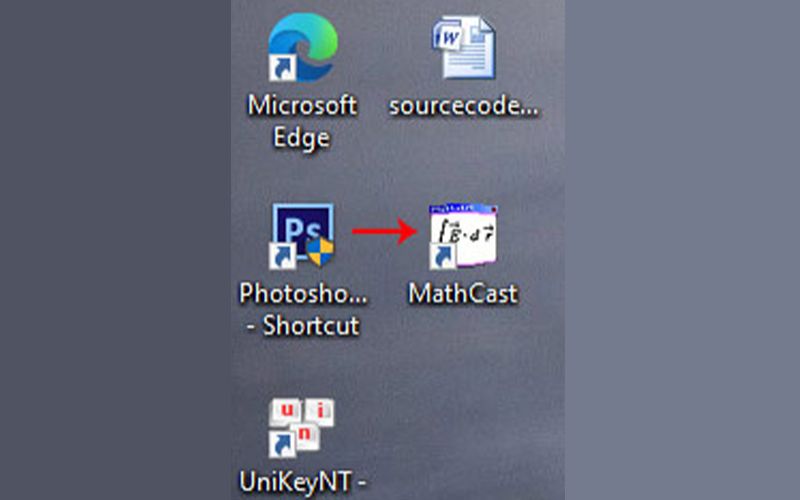
- Bước 3: Bạn hãy click vào Equation trên thanh công cụ và viết công thức toán học cần chèn.
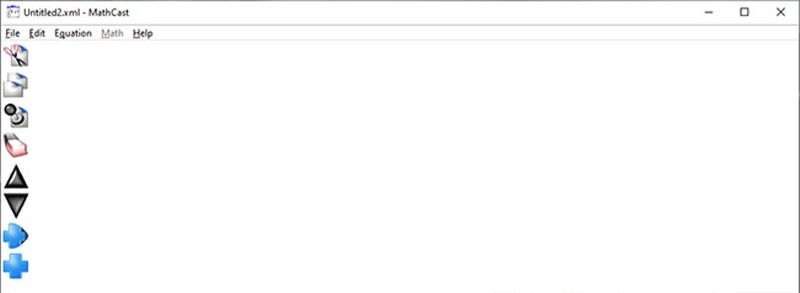
- Bước 4: Sau khi viết xong công thức thì bạn chọn OK.
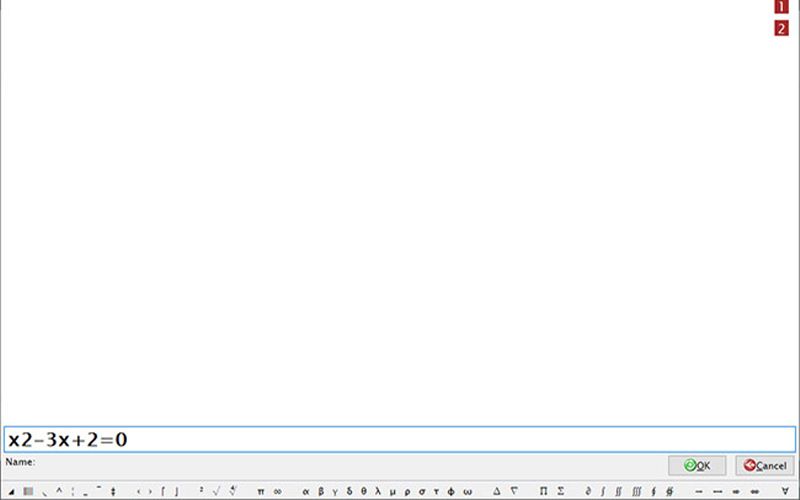
- Bước 5: Trên màn hình sẽ xuất hiện công thức toán học bạn vừa nhập. Bạn chỉ cần copy công thức và dán vào word là được.
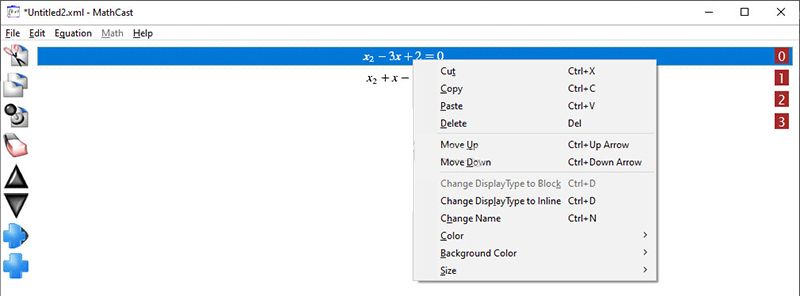
Viết công thức toán học với LyX
Tương tự MathCast, MathMagic và MathType, LyX là công cụ hỗ trợ người dùng viết công thức toán học trong word một cách tiện lợi và nhanh chóng. Với LyX, bạn có thể soạn thảo công thức và kí hiệu toán học, sao chép và dán công thức, sử dụng tính năng đồ họa, tạo tài liệu, kiểm tra lỗi chính tả,…
Cách sử dụng LyX cũng tương tự như MathCast.
- Bước 1: Bạn hãy truy cập vào trang web www.lyx.org/Download. Sau đó lựa chọn phiên bản phù hợp rồi download phần mềm LyX về máy tính.
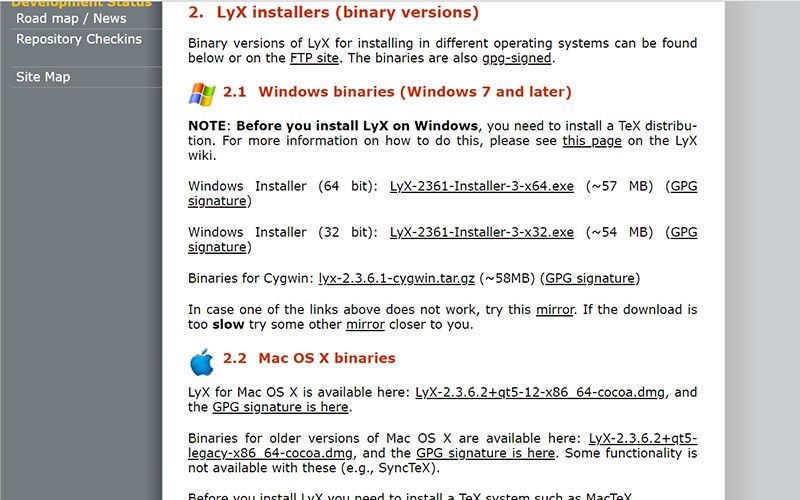
- Bước 2: Tiến hành cài đặt phần mềm LyX.
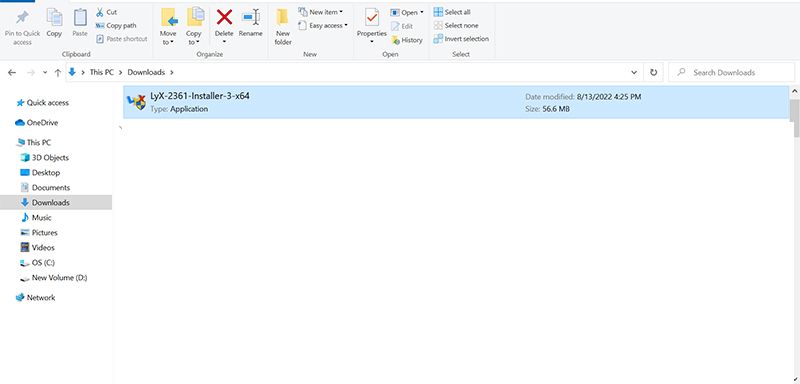
- Bước 3: Tiếp theo, bạn chỉ cần mở giao diện phần mềm, rồi soạn thảo văn bản/công thức toán học. Sau đó copy và dán vào word.
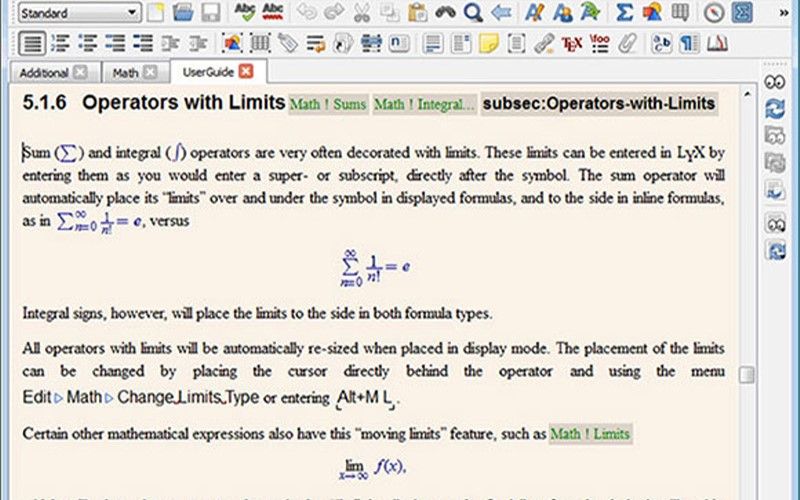
Viết công thức toán học với MathJax
MathJax là công cụ hỗ trợ người học viết công thức, kí hiệu toán học trên website vô cùng hiệu quả. Đây là thành quả nghiên cứu từ Hiệp hội Toán học Hoa Kỳ và Hiệp hội Toán học Ứng dụng và Công nghiệp (SIAM). MathJax hiển thị các công thức với font chữ chất lượng cao. Bạn có thể sử dụng MathJax cho các blog, website toán học với định dạng html. Đây là công cụ hữu ích dành cho những ai nghiên cứu toán học và cả những người không chuyên trong lĩnh vực này.
Để sử dụng công cụ MathJax, bạn cần thực hiện các bước sau đây:
- Bước 1: Bạn hãy truy cập vào website www.mathjax.org để download phần mềm MathJax về máy tính.
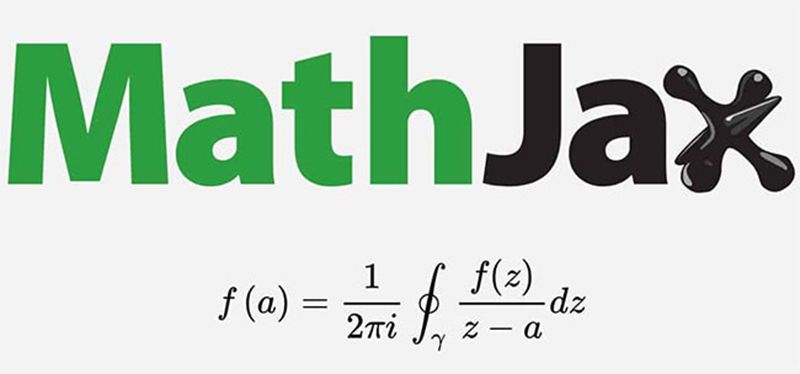
- Bước 2: Tiếp theo, bạn hãy click đúp chuột vào file vừa tải về.
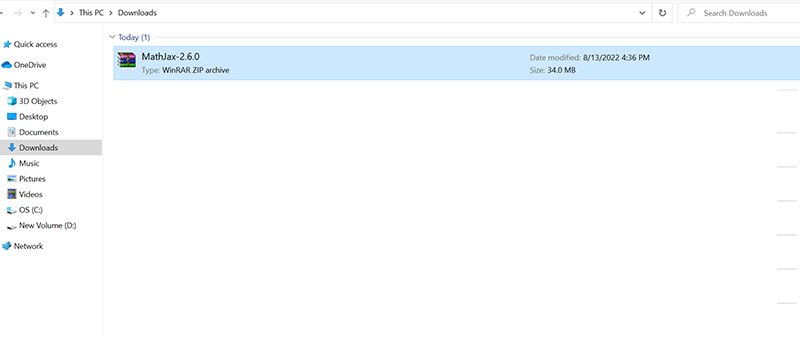
- Bước 3: Sau đó, bạn tiến hành giải nén phần mềm MathJax trên máy tính.
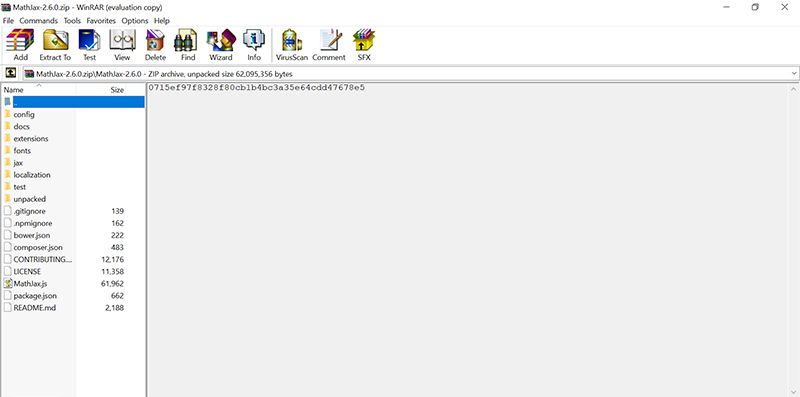
- Bước 4: Sau khi giải nén phần mềm, bạn hãy truy cập vào blog/website của bạn, sau đó tiến hành nhập công thức toán học. Như vậy là bạn hoàn tất việc cài đặt MathJax.
Xem thêm:
- Cách tính giá trị biểu thức và ví dụ bài tập minh họa có đáp án
- Input và output là gì trong tin học? Định nghĩa và ứng dụng
- Tổng hợp đề thi tin học trẻ tiểu học, THCS, THPT có đáp án
Hy vọng bài viết trên đã giới thiệu đến các bạn những cách viết kí hiệu toán học trong word vô cùng thuận tiện và nhanh chóng mà bạn có thể áp dụng theo. Chúc các bạn thành công!